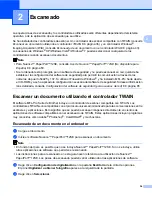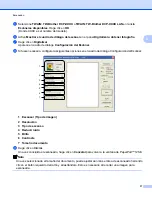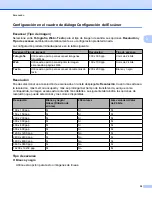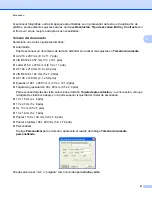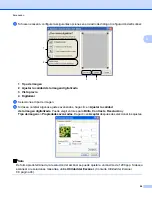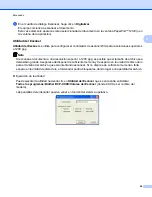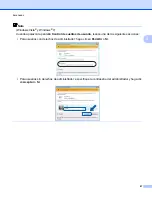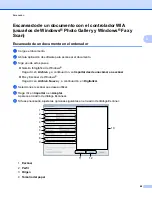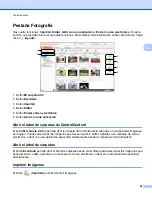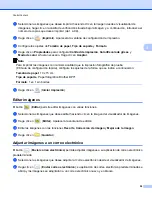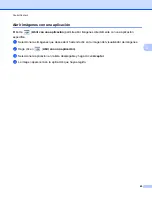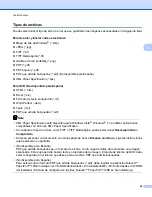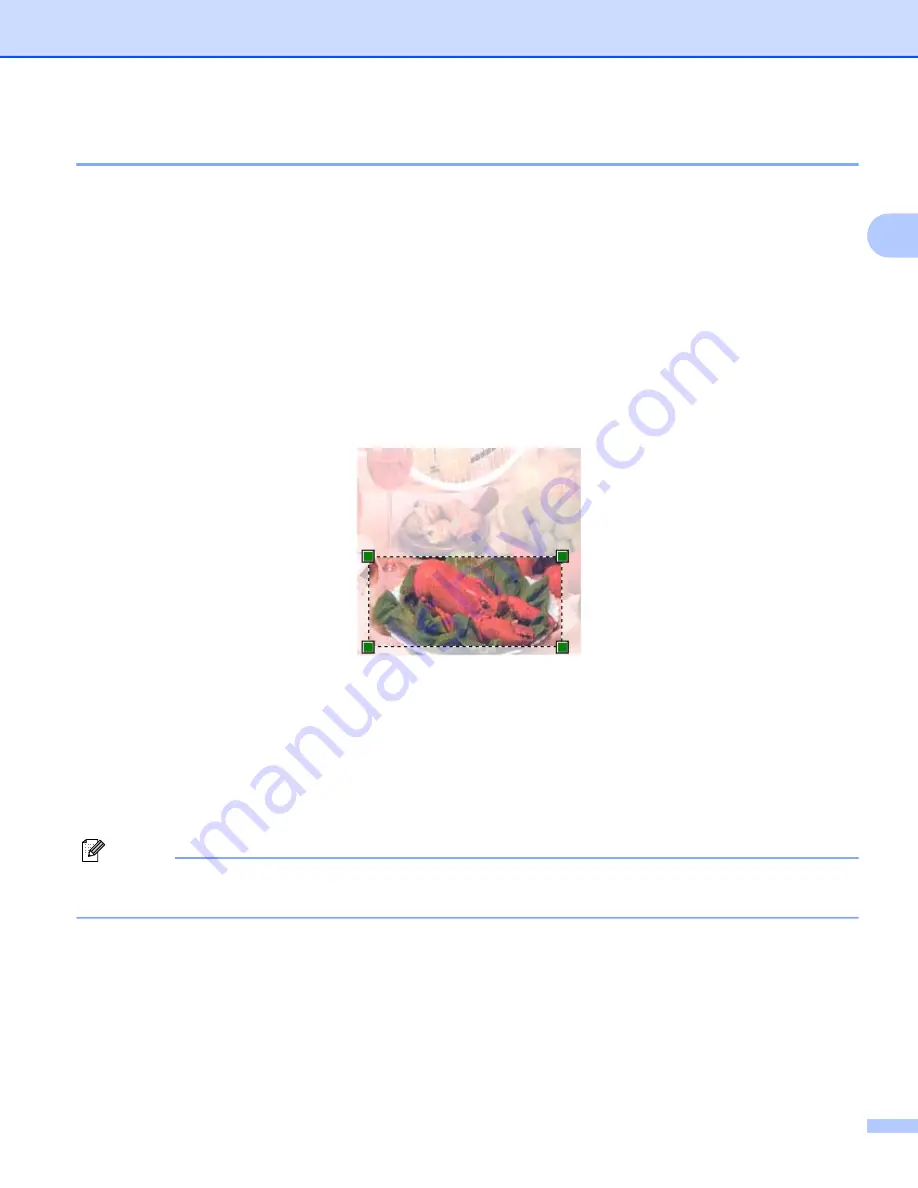
Escaneado
50
2
Escaneado previo y recorte de una parte mediante el cristal de escaneado
El botón
Vista previa
se utiliza para obtener la vista previa de una imagen con el fin de recortar cualquier
parte no deseada de la imagen. Una vez satisfecho con la vista previa, haga clic en
Digitalizar
en el cuadro
de diálogo Escanear para escanear la imagen.
a
de
Escaneado de un documento en el ordenador
b
Coloque el documento boca abajo sobre la superficie de cristal de escáner.
c
Si fuese necesario, ajuste las opciones siguientes en el cuadro de diálogo Escáner.
d
Haga clic en
Vista previa
.
Se escanea la imagen completa en el ordenador y aparece en el área de escaneado.
e
Pulse y mantenga pulsado el botón izquierdo del ratón mientras lo arrastra por la parte que desea
escanear.
f
Haga clic en
Digitalizar
en el cuadro de diálogo Escanear.
El equipo comienza a escanear el documento.
Esta vez solamente aparece el área seleccionada del documento en la ventana de la aplicación.
Uso de Nuance™ PaperPort™12SE (No disponible para
España)
Nota
Nuance™ PaperPort™12SE es compatible solo con Windows
®
XP (SP3 o superior), XP Professional x64
Edition (SP2 o superior), Windows Vista
®
(SP2 o superior) y Windows
®
7.
Nuance™ PaperPort™12SE para Brother es una aplicación de administración de documentos. Puede utilizar
PaperPort™12SE para visualizar documentos escaneados.
PaperPort™12SE incorpora un sofisticado, aunque sencillo, sistema de archivo que le ayudará a organizar
los documentos de gráficos y texto. Permite combinar o ‘apilar’ documentos de diferentes formatos para su
impresión o archivo.